
Juster linjeavstand i Keynote på Mac
Du kan justere avstanden mellom tekstlinjer og endre avstanden før eller etter avsnitt. Du kan også sette inn et linjeskift for å tvinge teksten til neste linje.
Angi linjeavstand
Gå til Keynote-appen
 på Macen.
på Macen.Åpne en presentasjon og marker teksten eller klikk på tekstruten eller figuren med teksten du vil endre.
Du kan også markere en tabellcelle, -rad eller -kolonne.
Klikk på Tekst-fanen i Format-sidepanelet
 og deretter på Stil-knappen nesten øverst.
og deretter på Stil-knappen nesten øverst.Klikk på lokalmenyen til høyre for Avstand, og velg deretter et alternativ.
Hvis du ikke ser lokalmenyen, klikker du på pilen ved siden av Avstand (for å lukke den).
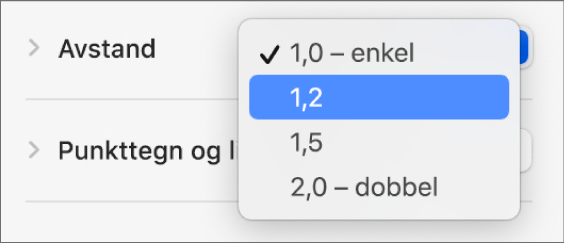
Bruk tilpasset linjeavstand
Gå til Keynote-appen
 på Macen.
på Macen.Åpne en presentasjon og marker teksten eller klikk på tekstruten eller figuren med teksten du vil endre.
Du kan ikke justere linjeavstand for tekst i en tabellcelle.
Klikk på Tekst-fanen i Format-sidepanelet
 og deretter på Stil-knappen nesten øverst.
og deretter på Stil-knappen nesten øverst.Klikk på pilen ved siden av Avstand (for å åpne det), klikk på lokalmenyen under Avstand, og velg deretter et alternativ:
Linjer: Avstanden mellom overlengdene (de delene av bokstavene som går opp til toppen av linjen) og underlengdene (de delene av bokstavene som faller under linjen) forblir lik. Avstanden mellom linjene står i forhold til fontstørrelsen.
Minst: Avstanden mellom linjer forblir fast (men linjer overlapper ikke hvis teksten blir stor). Avstanden fra én linje til den neste blir aldri mindre enn verdien du angir, men den kan være større for større fonter for å unngå overlappende tekstlinjer.
Nøyaktig: Verdien angir den nøyaktige avstanden mellom tekstgrunnlinjer, som kan føre til noe overlapping.
Mellom: Verdien du angir øker avstanden mellom linjene, i stedet for å øke linjehøyden. Dette står i motsetning til dobbel linjeavstand, som dobler høyden for hver linje.
Klikk på pilene ved siden av lokalmenyen for å angi avstanden for alternativet du velger.
Angi avsnittsavstand
Du kan angi hvor mye avstand som vises før ett eller flere avsnitt.
Gå til Keynote-appen
 på Macen.
på Macen.Åpne en presentasjon og klikk for å plassere innsettingspunktet i avsnittet du vil justere, eller dra for å markere flere avsnitt.
Klikk på Tekst-fanen i Format-sidepanelet
 og deretter på Stil-knappen nesten øverst.
og deretter på Stil-knappen nesten øverst.Klikk på pilen ved siden av Avstand, og klikk deretter på pilene for Før avsnitt og Etter avsnitt.
Tving tekst til neste linje
Gå til Keynote-appen
 på Macen.
på Macen.Åpne en presentasjon og klikk på det stedet i teksten der du vil plassere skiftet.
Velg Sett inn > Linjeskift (fra Sett inn-menyen øverst på skjermen).